Apakah Anda mengalami masalah dengan email yang tidak masuk ke kotak masuk Anda? Jangan khawatir, Anda tidak sendirian. Masalah ini umum terjadi dan dapat disebabkan oleh berbagai faktor. Dalam panduan komprehensif ini, kami akan menguraikan cara mengatasi email yang tidak bisa masuk, langkah demi langkah.
Kami akan mengidentifikasi penyebab umum, memeriksa pengaturan filter, mengatasi masalah koneksi, memverifikasi pengaturan server email, dan banyak lagi. Dengan mengikuti panduan ini, Anda akan dapat menyelesaikan masalah email Anda dan memastikan bahwa pesan penting tidak terlewatkan.
Identifikasi Penyebab Email Tidak Masuk: Cara Mengatasi Email Yang Tidak Bisa Masuk
Jika email Anda tidak masuk ke kotak masuk, jangan panik. Ada beberapa alasan umum mengapa hal ini dapat terjadi, dan biasanya dapat diselesaikan dengan mudah.
Pertama, periksa apakah ada masalah dengan server email Anda. Anda dapat melakukan ini dengan mencoba mengakses email Anda melalui situs web penyedia email Anda. Jika Anda tidak dapat mengakses email Anda secara online, maka masalahnya kemungkinan besar ada pada server email Anda.
Pengaturan Filter Spam
Salah satu alasan paling umum mengapa email tidak masuk ke kotak masuk adalah karena email tersebut difilter sebagai spam. Sebagian besar penyedia email memiliki filter spam yang dirancang untuk memblokir email yang tidak diinginkan. Namun, terkadang filter ini dapat melakukan kesalahan dan memblokir email yang sah.
Jika Anda yakin bahwa email yang tidak Anda terima adalah email yang sah, Anda dapat mencoba menambahkan pengirim ke daftar putih Anda. Anda juga dapat mencoba mengubah pengaturan filter spam Anda.
Masalah Penyimpanan
Jika kotak masuk Anda penuh, email baru mungkin tidak dapat masuk. Sebagian besar penyedia email membatasi jumlah email yang dapat Anda simpan di kotak masuk Anda. Jika Anda mencapai batas ini, email baru akan mulai dikembalikan ke pengirim.
Anda dapat mengatasi masalah ini dengan menghapus beberapa email lama atau meningkatkan kapasitas penyimpanan kotak masuk Anda.
Alamat Email Salah
Jika Anda yakin bahwa Anda telah memasukkan alamat email dengan benar, tetapi Anda masih tidak menerima email, mungkin ada masalah dengan alamat email penerima. Cobalah untuk mengonfirmasi alamat email penerima dengan meminta mereka mengirim email kepada Anda.
Daftar Hitam
Alamat email Anda mungkin telah masuk daftar hitam. Ini berarti bahwa server email Anda telah ditandai sebagai sumber spam. Akibatnya, email Anda mungkin diblokir oleh server email penerima.
Jika Anda yakin bahwa Anda telah masuk daftar hitam, Anda dapat mencoba menghubungi penyedia layanan email Anda untuk mendapatkan bantuan.
Gangguan Jaringan, Cara mengatasi email yang tidak bisa masuk
Gangguan jaringan dapat menyebabkan email tertunda atau tidak terkirim sama sekali. Jika Anda mengalami gangguan jaringan, Anda dapat mencoba mengirim ulang email Anda nanti.
Memeriksa Pengaturan Filter
Filter email dapat menjadi penghalang yang efektif untuk memblokir spam dan email yang tidak diinginkan. Memeriksa dan menyesuaikan pengaturan filter Anda dapat membantu memastikan bahwa email penting masuk ke kotak masuk Anda, sementara email yang tidak diinginkan tetap di luar.
Untuk memeriksa pengaturan filter Anda, buka pengaturan email Anda dan cari bagian “Filter” atau “Aturan.”
Membuat Aturan Filter Efektif
Saat membuat aturan filter, ada beberapa hal yang perlu dipertimbangkan:
- Gunakan kata kunci spesifik:Fokus pada kata kunci yang unik untuk email yang ingin Anda filter, hindari kata umum yang dapat menyebabkan kesalahan positif.
- Tentukan pengirim atau penerima:Filter email dari alamat pengirim atau penerima tertentu untuk memblokir spam atau mengarahkan email ke folder tertentu.
- Atur beberapa kondisi:Gabungkan beberapa kondisi dalam satu aturan filter untuk meningkatkan akurasi, seperti memfilter email dari pengirim tertentu yang berisi kata kunci tertentu.
Contoh Aturan Filter
Jika pengirim berisi “promosi” dan baris subjek berisi “penawaran khusus”, maka pindahkan ke folder “Spam”.
Mengatasi Masalah Koneksi
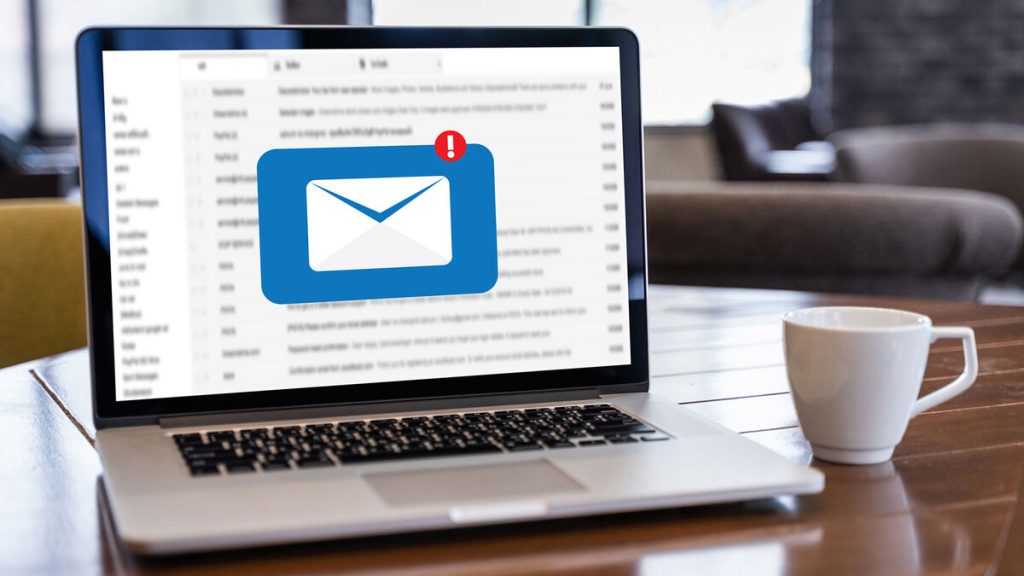
Konektivitas internet yang buruk dapat mengganggu pengiriman email. Berikut beberapa penyebab dan langkah-langkah untuk mengatasi masalah ini:
Penyebab Masalah Koneksi
- Sinyal Wi-Fi lemah atau tidak stabil
- Gangguan dari perangkat elektronik lain
- Masalah pada router atau modem
- Masalah dengan penyedia layanan internet (ISP)
Langkah-Langkah Diagnosis dan Perbaikan
- Periksa sinyal Wi-Fi:Pastikan perangkat Anda memiliki sinyal Wi-Fi yang kuat dan stabil. Coba pindahkan perangkat lebih dekat ke router atau modem.
- Jauhkan dari gangguan:Jauhkan perangkat dari perangkat elektronik lain, seperti microwave atau telepon nirkabel, yang dapat menyebabkan gangguan.
- Restart router dan modem:Cabut router dan modem dari sumber listrik, tunggu beberapa menit, lalu colokkan kembali. Ini dapat membantu menyetel ulang koneksi.
- Hubungi ISP:Jika masalah berlanjut, hubungi ISP Anda untuk melaporkan masalah tersebut. Mereka dapat memeriksa koneksi Anda dan membantu menyelesaikan masalah.
Mengoptimalkan Koneksi Internet
Selain mengatasi masalah konektivitas, Anda juga dapat mengoptimalkan koneksi internet Anda untuk meningkatkan pengiriman email:
- Gunakan koneksi kabel:Koneksi kabel biasanya lebih stabil dan cepat daripada Wi-Fi.
- Tutup aplikasi yang tidak digunakan:Aplikasi yang berjalan di latar belakang dapat menghabiskan bandwidth dan memperlambat koneksi Anda.
- Hindari mengunduh file besar selama jam sibuk:Unduhan besar dapat memperlambat koneksi Anda dan mengganggu pengiriman email.
Memeriksa Pengaturan Server Email

Pengaturan server email yang tidak tepat dapat menyebabkan email tidak dapat masuk. Pastikan untuk mengonfigurasi pengaturan server dengan benar untuk memastikan pengiriman dan penerimaan email yang lancar.
Pengaturan Server Umum dan Port yang Sesuai
Berikut adalah tabel pengaturan server umum dan port yang sesuai:
| Server Email | Port Masuk (IMAP/POP3) | Port Keluar (SMTP) |
|---|---|---|
| Gmail | 993 (IMAP)/995 (POP3) | 465 (SSL)/587 (TLS) |
| Outlook.com | 993 (IMAP)/995 (POP3) | 587 (TLS) |
| Yahoo Mail | 993 (IMAP)/995 (POP3) | 465 (SSL)/587 (TLS) |
Memverifikasi Pengaturan Server
Untuk memverifikasi pengaturan server, ikuti langkah-langkah berikut:
- Buka pengaturan akun email Anda.
- Navigasikan ke bagian pengaturan server.
- Bandingkan pengaturan server dengan yang tercantum dalam tabel di atas.
- Jika pengaturan tidak sesuai, perbarui dengan pengaturan yang benar.
Menggunakan Alat Verifikasi Email
Menggunakan alat verifikasi email dapat membantu Anda mengidentifikasi dan memperbaiki masalah pengiriman email yang tidak dapat masuk.
Memilih Alat Verifikasi Email
Ada berbagai alat verifikasi email yang tersedia, seperti Mail Tester, Email on Acid, dan Litmus.
- Pertimbangkan fitur yang ditawarkan setiap alat, seperti kemampuan menguji pada berbagai klien email dan perangkat.
- Pilih alat yang sesuai dengan kebutuhan dan anggaran Anda.
Menggunakan Alat Verifikasi Email
Setelah memilih alat verifikasi email, ikuti langkah-langkah ini:
- Masukkan alamat email yang ingin Anda uji.
- Pilih opsi pengujian yang diinginkan (misalnya, tes pengiriman, tes konten, atau tes spam).
- Jalankan tes dan tinjau hasilnya.
Menganalisis Hasil Verifikasi Email
Perhatikan metrik berikut saat menganalisis hasil verifikasi email:
- Dapatkah Terkirim:Apakah email berhasil terkirim ke kotak masuk penerima?
- Kualitas Pengiriman:Apakah email ditandai sebagai spam atau masuk ke folder yang tidak diinginkan?
- Masalah Rendering:Apakah email ditampilkan dengan benar di berbagai klien email dan perangkat?
Menghubungi Penyedia Layanan Email
Jika solusi lain tidak berhasil, menghubungi penyedia layanan email dapat membantu mengidentifikasi dan mengatasi masalah email yang tidak bisa masuk. Berikut adalah panduan untuk menghubungi penyedia layanan email dan memberikan informasi yang jelas dan efektif.
Cara Membuat Laporan yang Jelas dan Informatif
Saat menghubungi dukungan pelanggan, penting untuk memberikan informasi yang jelas dan informatif agar mereka dapat membantu menyelesaikan masalah dengan cepat dan efektif. Berikut adalah beberapa tips:
- Jelaskan masalah secara rinci, termasuk pesan kesalahan atau kode apa pun yang Anda terima.
- Berikan informasi akun yang relevan, seperti alamat email dan kata sandi.
- Jelaskan langkah-langkah yang telah Anda ambil untuk mencoba menyelesaikan masalah.
- Sertakan tangkapan layar atau log yang relevan untuk membantu dukungan pelanggan mengidentifikasi masalah.
Kapan Harus Menghubungi Penyedia Layanan Email
Anda harus menghubungi penyedia layanan email jika:
- Anda telah mencoba semua solusi pemecahan masalah lainnya tanpa hasil.
- Anda menerima pesan kesalahan yang tidak dapat Anda selesaikan.
- Anda yakin ada masalah dengan server email atau penyedia layanan email Anda.
Contoh Tangkapan Layar
Berikut adalah contoh tangkapan layar yang dapat membantu penyedia layanan email mengidentifikasi masalah:
- Tangkapan layar pesan kesalahan yang Anda terima.
- Tangkapan layar pengaturan akun email Anda.
- Tangkapan layar log email yang menunjukkan aktivitas terkait masalah tersebut.
Ulasan Penutup

Mengatasi email yang tidak bisa masuk bisa jadi menantang, tetapi dengan mengikuti panduan langkah demi langkah ini, Anda dapat menyelesaikan masalah dengan cepat dan efisien. Ingatlah untuk mengidentifikasi penyebab yang mendasarinya, memeriksa pengaturan Anda, dan mencari bantuan dari penyedia layanan email Anda jika diperlukan.
Dengan sedikit usaha, Anda dapat memulihkan fungsionalitas email Anda dan tetap terhubung dengan dunia.